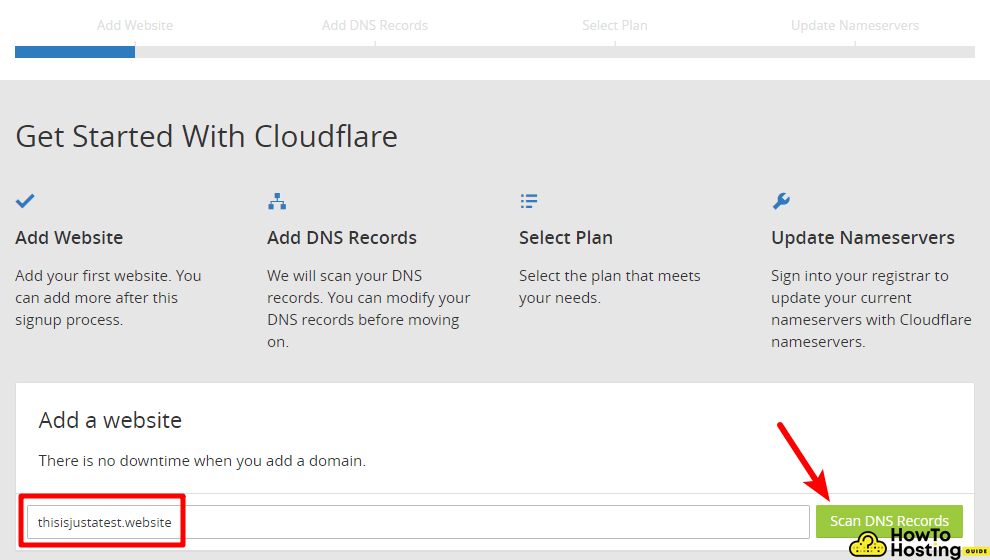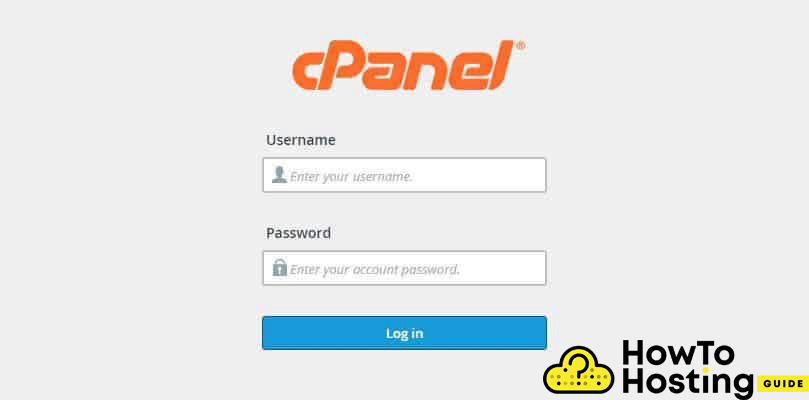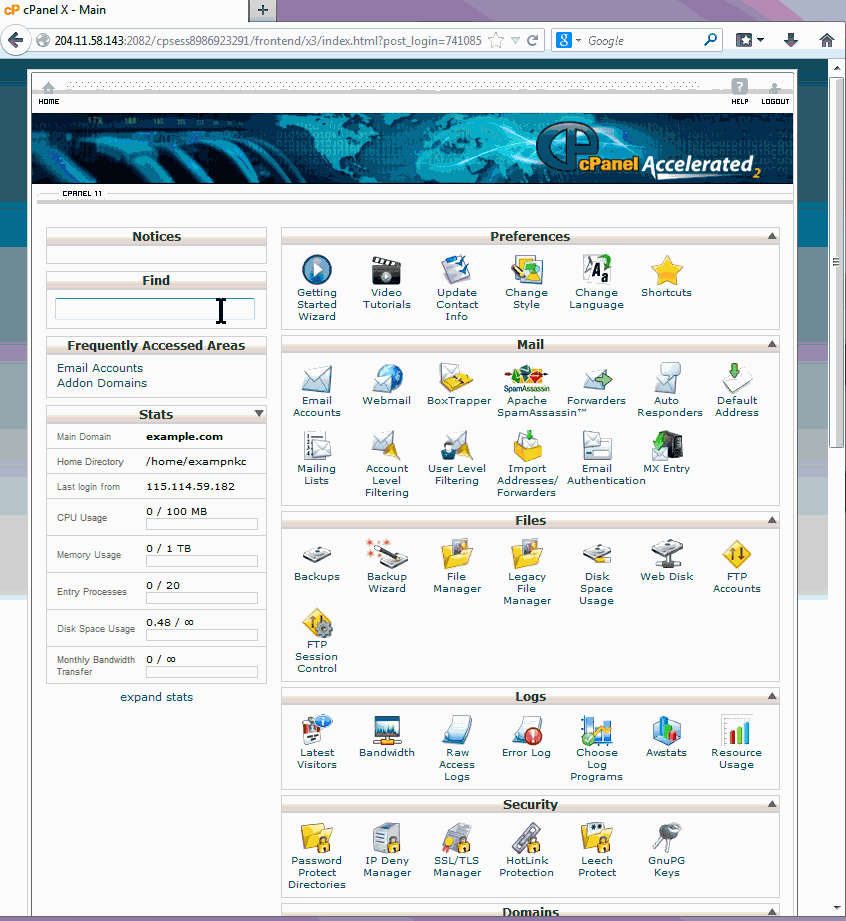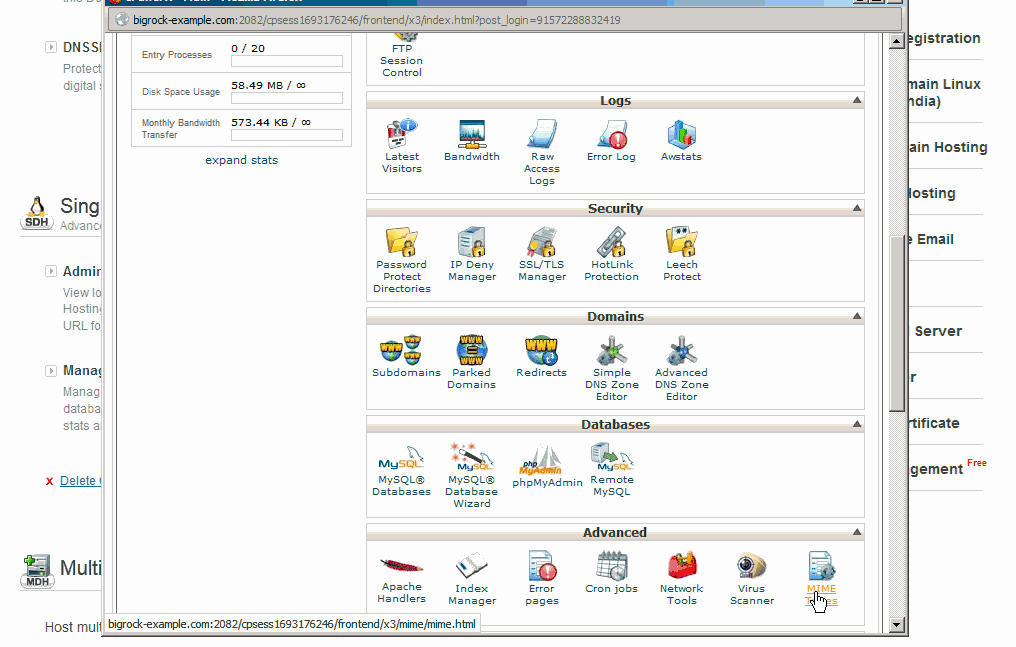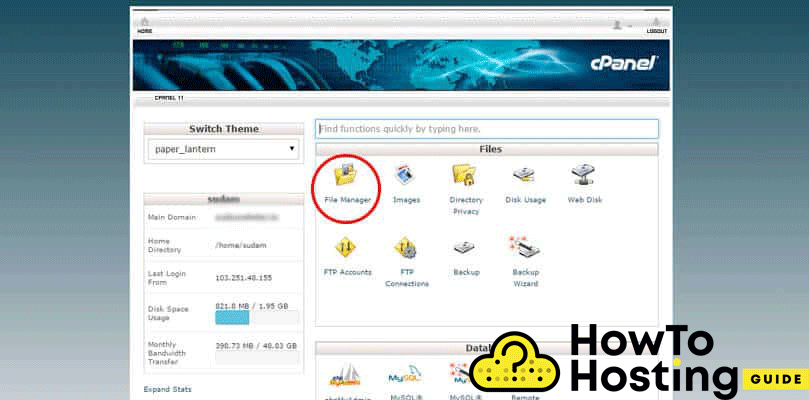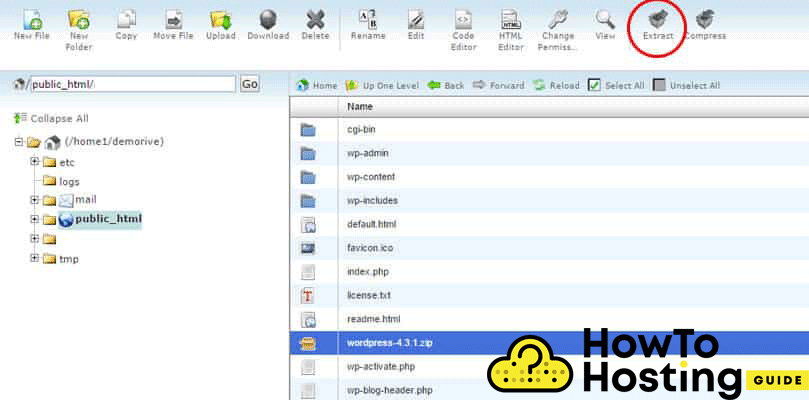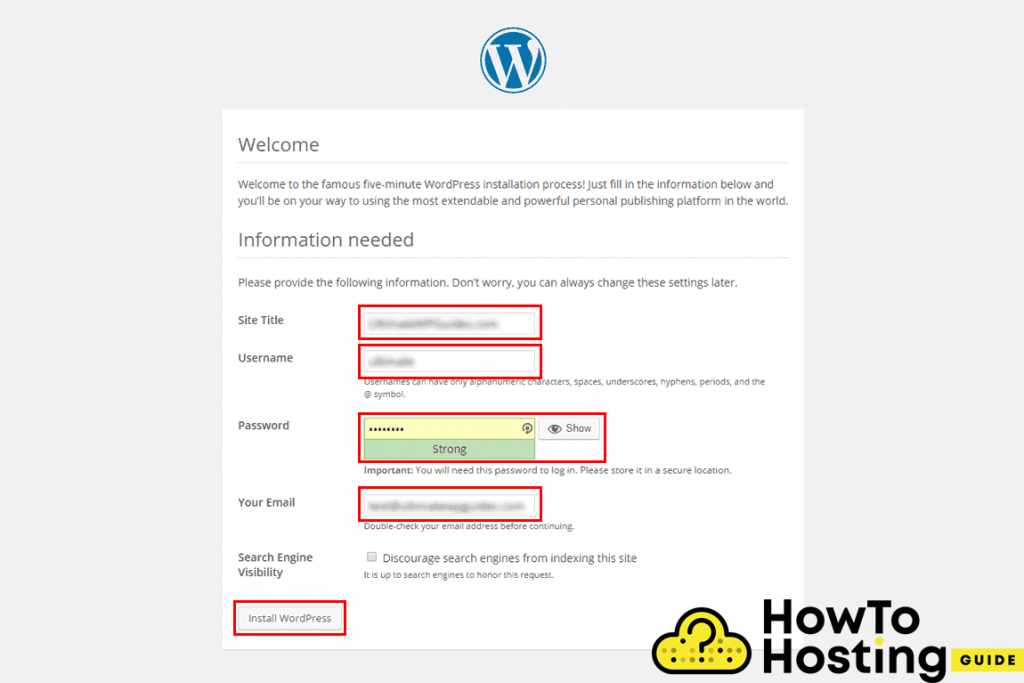Sur cette page: [cacher]
Gros rocher est l'un des meilleurs fournisseurs de services d'hébergement pour l'Inde. Il est bien connu pour utiliser les dernières technologies, un excellent support et il offre également une grande variété de services et d'outils moins chers que la plupart de ses concurrents. Il offre 4 différents plans d'hébergement WordPress qui sont le démarreur, les avancés, les affaires, et le plan Pro.
Bigrock.com
| Lieux de ciblage | Inde, Etats-Unis, GLOBAL |
| Échelle des prix | Services d'hébergement à partir de 1,59 $ / mois jusqu'à 5.39$ par mois |
| Des produits | hébergement Web, Linux, Hébergement WordPress, VPS, Joomla |
| Soutien | 24/7 support de chat |
| Convient à | WordPress, Magasins en ligne, Services de messagerie |
Aussi, Lis Comment installer WordPress sur HostGator
Comment installer WordPress sur BigRock
Il existe deux façons principales d'installer WordPress sur BigRock.
Installer WordPress avec cPanel
Tout d'abord, vous devez vous connecter à votre compte BigRock cPanel, puis recherchez l'icône WordPress, qui vous redirigera vers la page d'installation de Softaculous, où vous devez cliquer sur le “Installer” bouton.
La configuration de votre site Web WordPress ne prend que quelques minutes, puis vous pouvez vous connecter et commencer à le créer.
Installer WordPress manuellement sur BigRock
L'installation manuelle demande plus d'efforts que la première méthode avec l'application Softaculus, mais si vous préférez toujours le faire de cette façon, Voici comment:
Première, vous devez télécharger la dernière version de WordPress. Vous pouvez le faire depuis le site officiel de WordPress ici.
alors, connectez-vous à votre compte BigRock cPanel, clique sur le MySQL assistant pour créer votre nouvelle base de données.
Sur l'écran suivant, saisissez le nom de votre base de données et cliquez sur “L'étape suivante“. Tapez votre nom d'utilisateur et votre mot de passe et cliquez sur “Créer un utilisateur“. Sélectionner “Tous les privilèges” et passez à l'étape suivante.
Il est important de se souvenir ou de noter les détails de votre base de données, y compris le nom et le mot de passe de votre base de données.
Installation de WordPress sur votre domaine
Connectez-vous à votre BigRock cPanel et recherchez le “Gestionnaire de fichiers“, et vous verrez une fenêtre, trouvez le public_html et créer un nouveau répertoire, où vous téléchargerez votre WordPress, que vous avez téléchargé précédemment.
Après avoir téléchargé vos fichiers WordPress, extraire le contenu de votre .Zip *: français fichier par le “extrait” bouton en haut à droite (voir l'image ci-dessous)
Assurez-vous que vous extrayez les fichiers directement dans votre répertoire racine, car si vous les extrayez dans /WordPress / par exemple, votre site Web sera accessible lorsque vos visiteurs noteront yourDomain.com/wordpress/, et pas seulement votre nom de domaine.
Modifier Wp.config
Vous devrez ouvrir et mettre à jour les informations dans votre wp-config.php fichier, pour ce faire, ouvrez-le avec un clic droit, puis l'éditeur de code, et recherchez les lignes affichées dans l'image ci-dessous:
Remplacez le nom de la base de données, utilisateur et mot de passe avec vos coordonnées, puis vous pouvez aller sur votredomaine.com/wp-admin/install.php et vous verrez un écran de bienvenue WordPress, ça ressemble à ça:
Sur cet écran, vous pouvez changer le titre de votre site, et définissez votre nom d'utilisateur et votre mot de passe d'administrateur ainsi que votre adresse e-mail d'administrateur.
C'est tout. Vous pouvez maintenant commencer à créer votre site Web WordPress.